虽然现在手机上可以下载各种播剧软件但是大部分小伙伴都还是喜欢在电脑上观看,原因大概是因为电脑的屏幕比较大吧,下面是关于 爱奇艺电脑端播放本地视频的方法教程 ,需要的
虽然现在手机上可以下载各种播剧软件但是大部分小伙伴都还是喜欢在电脑上观看,原因大概是因为电脑的屏幕比较大吧,下面是关于爱奇艺电脑端播放本地视频的方法教程,需要的小伙伴赶快来看看吧。

爱奇艺电脑端播放本地视频的方法教程
1、在电脑桌面上打开一下“爱奇艺播放器”如图所示

2、打开“爱奇艺”播放器之后点一下“我的播单”如图所示
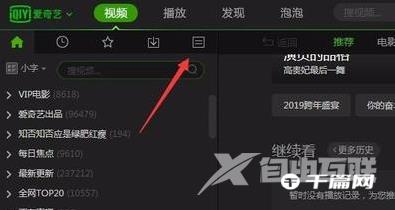
3、打开“我的播单”之后点击“添加文件”
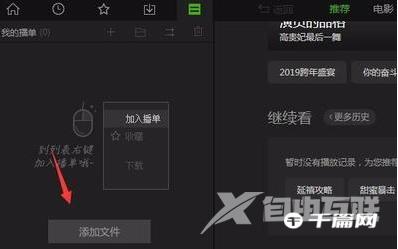
4、选择需要播放的本地视频,点击“打开”
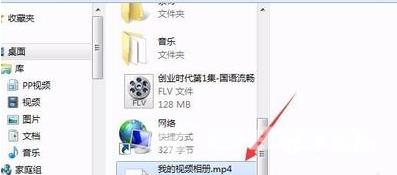
5、视频添加进来之后双击一下就有播放了
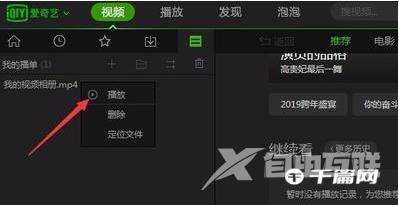
以上就是爱奇艺电脑端怎么播放本地视频的全部内容了, 希望能够帮助到各位小伙伴。更多软件相关的内容各位小伙伴们可以关注千篇网,会一直给各位小伙伴们带来软件的教程!如果你对此文章存在争议,可在评论区留言和小伙伴们一起讨论。
